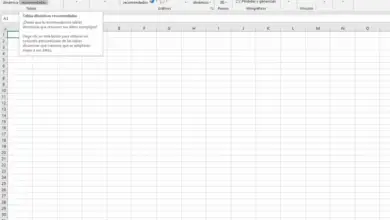Comment ajouter facilement des e-mails Gmail aux signets Chrome et Firefox

Aujourd’hui, nous allons voir comment ajouter des e-mails Gmail aux signets Chrome et Firefox de manière assez simple afin que vous puissiez y accéder rapidement.
Les navigateurs de marqueurs sont extrêmement utiles. De cette façon, nous pouvons organiser toutes les pages que nous considérons comme importantes et y accéder extrêmement rapidement sans perdre de temps.
![]()
Nous pouvons également enregistrer tous les e – mails que nous considérons importants comme signets. De cette façon, lors de leur recherche, il faudra simplement appuyer sur la barre de favoris et voila, nous entrons l’email en question.
Cela est trop facile et ne prendra pas plus de quelques secondes. Vous pouvez également les organiser dans des dossiers pour trouver les e – mails qui sont, par exemple: travail, amis, partenaires, etc. De cette façon, les trouver est beaucoup plus facile.
Nous allons donc voir deux tutoriels, l’un dédié à Chrome et l’autre à Firefox. Ils sont simples, donc cela ne prend pas trop de temps. On va commencer.
Comment ajouter des e-mails Gmail aux favoris dans Chrome
Les favoris ou les signets sont les mêmes. L’ajout d’un e-mail en tant que signet dans Chrome est très simple et la façon de le faire est la même que vous le feriez avec un site Web.
- La première chose à faire est d’ouvrir l’e-mail en question. Une fois qu’il est ouvert, ce que nous ferons est d’appuyer sur l’icône en forme d’étoile qui se trouve dans la zone supérieure droite de l’écran, juste à la fin de la barre d’adresse.
- Une nouvelle fenêtre s’ouvre dans laquelle nous pouvons enregistrer le signet.
- Au cas où nous souhaiterions créer un dossier spécifique pour les e-mails. Il ne vous reste plus qu’à cliquer sur » Plus «.
- Une nouvelle fenêtre s’ouvrira. Ici, vous pouvez spécifier le nom du balisage qui peut être différent du titre de l’e-mail. Vous pouvez également créer un nouveau dossier qui sera utilisé dans les signets, par exemple: E-mails importants .
- Une fois que tout est prêt, cliquez simplement sur » Enregistrer » et vous avez terminé.
- Maintenant, chaque fois que vous appuyez sur le dossier, tous les e-mails enregistrés apparaîtront, simplement en appuyant sur l’un d’eux chargera tous les Gmail et l’e-mail spécifique que nous enregistrons dans les signets.
Comment enregistrer les e-mails Gmail dans les favoris Firefox
Nous faisons la même chose que nous le ferions dans Chrome. Nous ouvrons notre e-mail et allons à l’e-mail que nous voulons enregistrer dans les signets.
- Ici, nous devrons cliquer sur l’icône en forme d’étoile qui se trouve à l’extrême droite de la barre d’adresse.
- Vous pouvez maintenant voir une fenêtre avec plusieurs options. Si vous cliquez sur la flèche qui apparaît à droite dans la deuxième option, celle qui dit » Dossier «. Vous verrez que la fenêtre est légèrement agrandie.
- Nous avons maintenant la possibilité de créer un dossier pour les e-mails en cliquant sur » Nouveau dossier «.
- Créez le dossier de votre choix, puis enregistrez-y l’URL avec le nom souhaité dans » Nom «.
- Vous pouvez également utiliser des balises pour trouver des e-mails plus rapidement. Cependant, si vous les organisez par dossiers, ce n’est pas nécessaire.
- Une fois que tout est prêt, cliquez simplement sur le bouton » Terminé » et vous aurez sauvegardé dans le mail dans le signet.
- Pour entrer, cliquez sur le dossier puis sur l’adresse que vous avez enregistrée. L’e-mail en question s’ouvrira.
![]()
Comme vous pouvez le voir, il est trop facile d’apprendre à ajouter facilement des e-mails Gmail aux navigateurs Google Chrome et Firefox . En quelques secondes, vous aurez tout enregistré et organisé. De même, si vous avez des questions sur ce sujet, vous pouvez le laisser dans la zone de commentaire, vous pouvez le trouver un peu ci-dessous et nous serons heureux de vous aider.